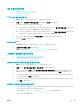HP PageWide MFP P77740-60 series-User's Guide
●
203mm(8인치) 제어판에서: 스캔을 저장할 컴퓨터를 선택한 후 스캔 바로 가기를 누르고 스캔
옵션을 선택한 다음
, 보내기 아이콘을 누릅니다.
●
109mm(4.3인치) 제어판에서: 스캔을 저장할 컴퓨터를 선택한 후 표시되는 대화 상자에서 스
캔 시작을 누릅니다.
스캔하여 이메일로 전송
스캔하여 이메일로 전송 앱은 HP 프린터에서 직접 지정한 수신자에게 사진이나 문서를 신속하게 스캔
하고 이메일 전송할 수 있게 해 주는 애플리케이션입니다
. 이메일 주소를 설정하고 할당된 PIN 코드를
사용하여 사용자 계정으로 로그인한 후, 문서를 스캔하고 이메일 전송할 수 있습니다.
●
스캔하여 이메일로 전송을 설정하려면
●
문서나 사진 스캔 후 이메일로 전송하려면
●
계정 설정을 변경하려면
스캔하여 이메일로 전송을 설정하려면
1. EWS를 엽니다. 자세한 내용은 EWS 열기을(를) 참조하십시오.
2. 스캔 탭에서 스캔하여 이메일로 전송을 클릭한 다음 설정을 클릭합니다.
3. 다음 중 하나를 수행합니다.
●
조직에서 모든 이메일에 하나의 이메일 서버를 사용하는 경우: 발신 이메일 설정 섹션에서 이
메일 주소와 SMTP 서버 정보를 설정합니다.
●
조직에서 이메일에 여러 개의 이메일 서버를 사용하는 경우: 발신 이메일 프로필 섹션에서 각
이메일 프로필의 이메일 주소, 이름 및 보안 PIN을 설정합니다.
4. 주소록에서 연락처를 클릭하고 연락처를 설정합니다.
5. 스캔하여 이메일로 전송에서 이메일 옵션을 클릭하고 프린터에서 이메일로 전송되는 스캔 및 파일
설정을 구성합니다.
6. 적용을 클릭합니다.
문서나 사진 스캔 후 이메일로 전송하려면
1. 스캐너 유리에서 스캔할 경우 원본 인쇄면을 아래로 향하게 하여 문서를 놓고, 자동 문서 공급기에
서 스캔할 경우 인쇄면을 위로 향하게 놓습니다.
자세한 내용은 스캐너에 용지 넣기 또는 문서 공급기 적재을(를) 참조하십시오.
2. 제어판에서 스캔 아이콘을 누릅니다.
3. 디스플레이에서 이메일 아이콘을 누르고 원하는 이메일 계정을 선택합니다.
참고: 계정이 없는 경우 스캔하여 이메일로 전송 기능을 설정합니다.
4. 메시지가 나타나면 PIN을 입력합니다.
5. 받는 사람, 제목, 메시지(해당하는 경우), 파일 이름 필드의 정보를 확인 또는 변경합니다. 이메일 수
신자를 변경하려면 전화번호부 아이콘을 누릅니다.
6. 미리 보기 영역을 누른 다음, 보내기를 누릅니다.
78
7 장 복사 및 스캔 KOWW